VPN是什麼? VPN虛擬私人網路的優缺點

VPN是什麼? VPN有哪些優缺點?接下來,我們和WebTech360一起探討VPN的定義,以及如何在工作中套用這種模式和系統。
想知道您的 PC 無緣無故變慢,然後您會看到 WSAPPX 高 CPU 使用率。想知道它是什麼?以及如何解決它!繼續閱讀文章。這是一項與Windows Store相關的基於 Microsoft 的服務。WSAPPX 在用戶更新、安裝或卸載任何 Windows 應用商店應用程序時運行。有時即使在應用更新後,該服務仍然在後台無響應地運行,並使您的 PC 像蝸牛一樣慢。
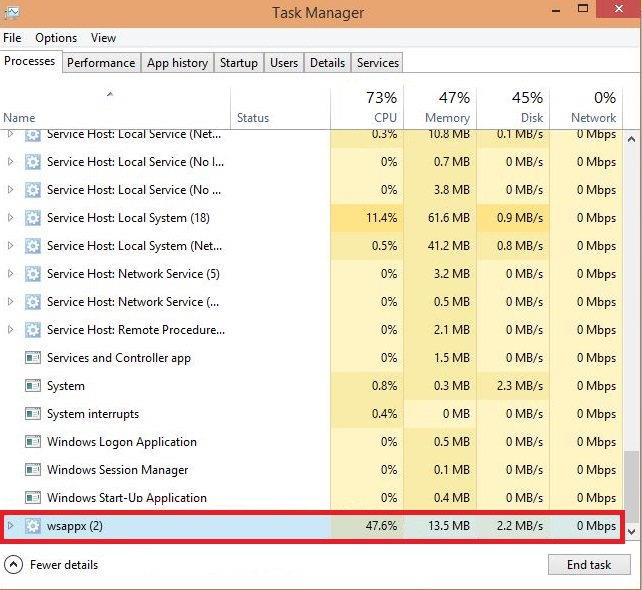
內容
為什麼 WSAPPX 消耗高 CPU?
由於此服務用於從 Windows 應用商店安裝或執行其他操作並為這些操作消耗資源,因此即使用戶不安裝更新或卸載應用程序,有時此服務也會由於某些原因在後台運行並消耗高 CPU。簡單來說,你可以說這個服務處於Trance 狀態。
如何修復 WSAPPX 高 CPU 使用率
可能有許多解決方案,每個解決方案都有不同的原因。發生這種情況有一些常見原因,例如應用程序在後台自動更新,由於某些錯誤的驅動程序不斷更新,或者也可能是啟動問題。
在本文中,您將解決導致此服務WSAPPX行為不端的常見原因。只需按照以下解決方案進行修復。
解決方案 1:重新啟動計算機
很多時候由於第三方應用程序的干擾,可能會出現此問題,只需簡單的重新啟動即可修復它。
重新啟動或重新啟動系統非常容易;只需右鍵單擊 Windows 部分的 Power 按鈕並選擇Restart。
注意:如果顯示應用程序正在後台運行,請單擊強制重啟/關機。
解決方案 2:更新您的設備驅動程序
需要及時更新驅動程序。但有時在更新驅動程序時由於任何其他應用程序的中斷或以任何方式安裝中斷可能會導致許多問題,在這種情況下它是高 CPU 使用率。在此解決方案中,我們將更新我們的設備驅動程序。只需按照以下步驟更新您的設備驅動程序。
第 1 步:單擊Windows 鍵並在搜索欄中鍵入設備管理器,然後按 Enter。
第2步:現在一一找到您的設備並右鍵單擊它們。
第 3 步:從菜單中選擇更新的驅動程序。
第四步:選擇自動搜索更新。
第 5 步:如果您的 PC 無法找到驅動程序,那麼您需要訪問設備製造商的網站並從那裡下載。
如果WSAPPX仍然佔用 CPU 的高使用率。然後你應該嘗試其他解決方案。
解決方案 3:增加虛擬內存
虛擬內存是操作系統 (OS) 的內存管理功能,它使用硬件和軟件允許計算機通過將數據從隨機存取內存 ( RAM ) 臨時傳輸到磁盤存儲來彌補物理內存短缺。
有時由於缺乏虛擬內存服務,如 WSAPPX 可能會無響應。為了解決這個問題,我們將增加系統的虛擬內存。只需按照以下步驟來增加虛擬內存。
第 1 步:按Windows 鍵並蒐索性能。然後選擇Adjust Appearance vs Performance in Windows。
第 2 步:按Advanced選項卡並選擇change。
第3步:取消選中“自動管理所有驅動器的頁面文件大小”框。
第 4 步:選擇安裝Windows的驅動器。
步驟 5: 將RAM的數量放入Initial size並將兩倍的初始大小放入最大尺寸。
第 6 步:單擊確定並重新啟動您的 PC。
現在您終於增加了 PC 的虛擬內存。如果虛擬內存不足是原因。然後,應該解決錯誤。如果您仍然面臨同樣的問題,請遵循其他解決方案。
解決方案 4:禁用 Windows 應用商店
有許多用戶不使用 Windows 應用商店或它的應用程序。因此,禁用 Windows Store 是解決此問題的最快和最簡單的方法。有兩種方法可以禁用 Windows 應用商店。
方法一:使用組策略編輯器
第 1 步:按Windows 鍵 + R並鍵入“ gpeedit.msc”,然後按 Enter。
第 2 步:單擊計算機配置並選擇管理模板。
第 3 步:然後單擊Windows 組件並選擇存儲。
第 4 步:在右側面板中搜索設置關閉 商店應用程序,然後選擇編輯。
第 5 步:單擊啟用並按 Enter。
如果您沒有在您的 PC 上找到組策略編輯器,您可以使用第二種方法。
方法 2:使用註冊表編輯器
第 1 步:按Windows 鍵並蒐索regedit。
第 2 步:然後轉到 HKEY_LOCAL_MACHINE\SOFTWARE\Policies\Microsoft\WindowsStore 鍵。
第 3 步:現在您必須創建一個新的DWORD並為其分配一個值 1。為此,右鍵單擊右側面板並選擇new DWORD。
第 4 步:然後將其重命名為“RemoveWindowsStore”。
注意:如果您沒有找到任何 WindowsStore 密鑰,那麼您必須創建它。像一個子文件夾。
現在 Windows 應用商店已禁用WSAPPX服務將不再打擾您。如果您想使用 Windows 應用商店並解決問題,那麼您應該嘗試其他解決方案。
解決方案 5:禁用 Superfetch 和 Windows 搜索
Superfetch 是一種服務,用於更快地啟動應用程序並提高系統響應能力。許多用戶發現此解決方案在他們的案例中非常有用。禁用這些服務不會以您注意到的方式影響您的系統。只需按照以下步驟禁用這些服務。
第 1 步:按Windows 鍵 + R鍵入服務並按 Enter。
第 2 步:現在向下滾動,直到找到“ Superfetch ”。
第3步:然後右鍵單擊它並在啟動選項中選擇禁用,然後單擊應用。
第 4 步:對“ Windows 搜索”重複步驟 2-3 。
現在您已成功禁用這兩項服務。檢查,如果問題仍然存在,您應該嘗試其他解決方案。
解決方案 6:運行系統掃描
如果您的系統中存在任何惡意軟件或病毒,它也可能觸發高 CPU 問題。通過在您的系統上運行系統掃描(深度掃描),您會發現系統中存在任何惡意軟件或病毒。要進行系統掃描,請按照以下步驟操作。
第 1 步:打開Windows Defender或Antivirus。
第 2 步:單擊深度 掃描。
第 3 步:掃描完成後,選擇適當的方式刪除惡意軟件或病毒。
如果您仍然面臨同樣的問題。您應該查看其他解決方案。
解決方案 7:執行乾淨啟動
如果這些解決方案中的任何一個都不適合您。您需要執行乾淨啟動。乾淨啟動只會讓重要的驅動程序和服務運行。通過這種方式,您可以找到實際問題所在。現在只需按照以下步驟執行乾淨啟動。
步驟1:右鍵單擊 開始 按鈕。
第 2 步:單擊 搜索。
第 3 步:鍵入 msconfig 並按 Enter。
第 4 步:單擊 服務。
第 5 步:單擊 隱藏所有 Microsoft 服務 旁邊 的複選框。
第 6 步:單擊 全部禁用。
第 7 步:單擊 啟動並打開任務管理器。
第 8 步:單擊 您懷疑可能會干擾的任何啟動程序。
第 9 步:單擊 禁用。對所有啟動程序重複步驟 9 和 10。
第 10 步:最後重新啟動您的 PC。
現在您已經執行了乾淨啟動,現在您將能夠判斷此問題背後的原因。
常問問題
WSAPPX 是必要的嗎?
它是 Windows 服務的一部分。它用於在 PC 上安裝、更新或卸載應用程序。如果您不使用Store 的應用程序,那麼您不需要此服務。
WSAPPX 是病毒嗎?
不,它不是病毒;它是 Microsoft Windows 服務。儘管有時它可能會像病毒一樣運行並耗盡資源。但它的行為可能由於多種原因而發生。但它不是病毒。
我可以禁用 WSAPPX 嗎?
答案是肯定的,兩者都不是。因為您可以暫時暫停此服務,但無法永久禁用它。您可以通過打開任務管理器並點擊End Process來暫時禁用它。
結論
WSAPPX 佔用高 CPU,因為它在後台更新應用程序。在文章的最後,我希望你已經找到了 WSAPPX 高 CPU 使用率的解決方案。
VPN是什麼? VPN有哪些優缺點?接下來,我們和WebTech360一起探討VPN的定義,以及如何在工作中套用這種模式和系統。
Windows 安全中心的功能遠不止於防禦基本的病毒。它還能防禦網路釣魚、攔截勒索軟體,並阻止惡意應用運作。然而,這些功能並不容易被發現——它們隱藏在層層選單之後。
一旦您學習並親自嘗試,您就會發現加密非常容易使用,並且在日常生活中非常實用。
在下文中,我們將介紹使用支援工具 Recuva Portable 還原 Windows 7 中已刪除資料的基本操作。 Recuva Portable 可讓您將其儲存在任何方便的 USB 裝置中,並在需要時隨時使用。該工具小巧、簡潔、易於使用,並具有以下一些功能:
CCleaner 只需幾分鐘即可掃描重複文件,然後讓您決定哪些文件可以安全刪除。
將下載資料夾從 Windows 11 上的 C 碟移至另一個磁碟機將幫助您減少 C 碟的容量,並協助您的電腦更順暢地運作。
這是一種強化和調整系統的方法,以便更新按照您自己的時間表而不是微軟的時間表進行。
Windows 檔案總管提供了許多選項來變更檔案檢視方式。您可能不知道的是,一個重要的選項預設為停用狀態,儘管它對系統安全至關重要。
使用正確的工具,您可以掃描您的系統並刪除可能潛伏在您的系統中的間諜軟體、廣告軟體和其他惡意程式。
以下是安裝新電腦時推薦的軟體列表,以便您可以選擇電腦上最必要和最好的應用程式!
在隨身碟上攜帶完整的作業系統非常有用,尤其是在您沒有筆記型電腦的情況下。但不要為此功能僅限於 Linux 發行版——現在是時候嘗試複製您的 Windows 安裝版本了。
關閉其中一些服務可以節省大量電池壽命,而不會影響您的日常使用。
Ctrl + Z 是 Windows 中非常常用的組合鍵。 Ctrl + Z 基本上允許你在 Windows 的所有區域中撤銷操作。
縮短的 URL 方便清理長鏈接,但同時也會隱藏真實的目標地址。如果您想避免惡意軟體或網路釣魚攻擊,盲目點擊此類連結並非明智之舉。
經過漫長的等待,Windows 11 的首個重大更新終於正式發布。













